 Accueil
>
Convertisseur PDF
> Comment convertir des fichiers PDF en fichiers ODT
Accueil
>
Convertisseur PDF
> Comment convertir des fichiers PDF en fichiers ODT
OpenOffice est une alternative populaire à Microsoft Word en raison de sa flexibilité et de sa facilité d'utilisation sur différentes plateformes. Le format PDF, qui est le format de fichier le plus courant pour les fichiers numériques, est généralement converti en ODT lorsqu'il faut l'ouvrir avec OpenOffice. Il existe de nombreuses façons d'accomplir cette tâche. Cet article a pour but de vous indiquer la manière la plus simple afin de convertir des PDF en ODT.
PDFelement est une solution populaire pour de nombreux problèmes de conversion entre documents. Elle permet de convertir des fichiers PDF en fichiers Word, Excel, PowerPoint et une multitude d'autres types de fichiers à l'aide d'une interface simple et conviviale.
 100% sécurité garantie
100% sécurité garantie  100% sécurité garantie
100% sécurité garantie  100% sécurité garantie
100% sécurité garantie  100% sécurité garantie
100% sécurité garantie Procédure pour convertir des PDF en fichiers ODT
PDFelement permet aux utilisateurs d'obtenir des copies propres des fichiers ODT qui peuvent être utilisés sur différentes plateformes. Pour obtenir des fichiers ODT, vous devez d'abord convertir vos fichiers PDF au format Word et ensuite enregistrer les fichiers Word en ODT.
Étape 1. Importer les fichiers PDF
Une fois que PDFelement est lancé, vous pouvez cliquer sur le bouton "Ouvrir le fichier..." pour sélectionner un fichier PDF à ouvrir. Vous pouvez également faire glisser et déposer votre fichier PDF cible dans la fenêtre du programme pour l'ouvrir automatiquement.

Étape 2. Convertir le PDF en Word
Cliquez sur le bouton "Vers Word" pour lancer la conversion. De plus, si votre PDF est un document scanné, assurez-vous d'effectuer une reconnaissance optique de caractères (OCR) avant la conversion en cliquant sur le bouton "OCR" via le menu "Modifier". Une fois le processus terminé, une fenêtre de notification vous informera de l'état d'avancement de la conversion.
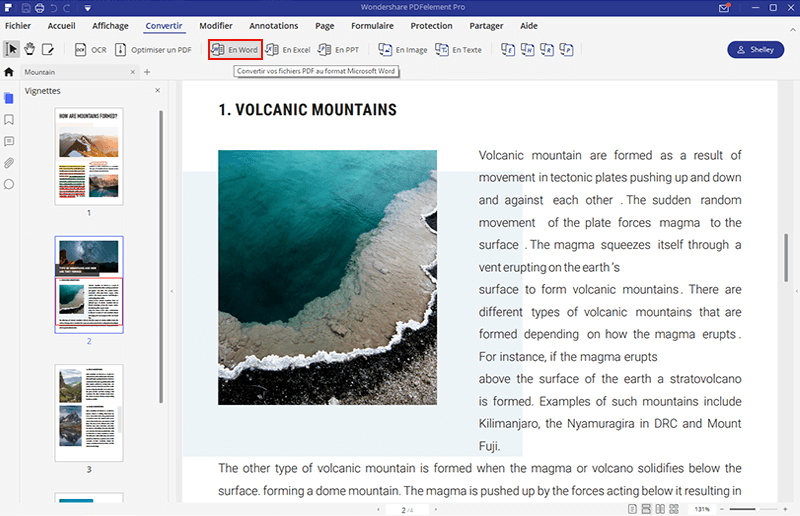
Étape 3. Enregistrer le fichier Word en ODT
Naviguez vers le dossier de sortie où vos fichiers Word convertis ont été stockés. Ouvrez chaque fichier avec Microsoft Word et naviguez jusqu'au menu "Fichier". Cliquez sur "Enregistrer sous" et sélectionnez la boîte d'options déroulante intitulée "Enregistrer sous". Ici, sélectionnez "OpenDocument Text". Sélectionnez le dossier de destination approprié et cliquez sur "Enregistrer" une fois que vous avez terminé.
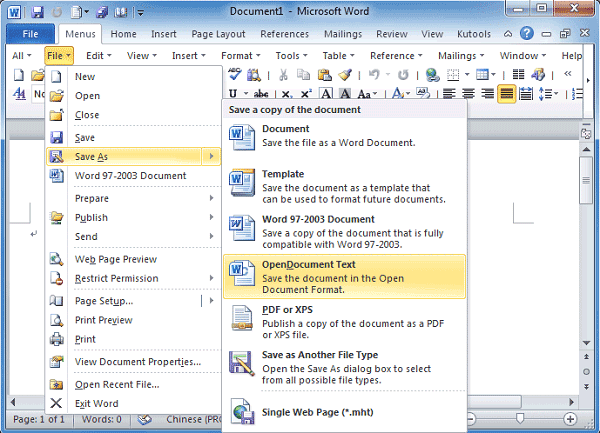
Outre ses fonctions de conversion, PDFelement permet aux utilisateurs d'éditer, d'annoter et d'imprimer des documents PDF, notamment en modifiant les images, les mises en page et le texte des documents. De plus, les utilisateurs peuvent également créer et modifier facilement des formulaires à l'aide de l'application, ce qui permet de gagner du temps lors de la gestion de formulaires en ligne. Vous pouvez également intégrer des mesures de sécurité de pointe, telles que des mots de passe, des biffures, des signatures numériques personnalisées et des filigranes, afin de protéger la confidentialité et la sécurité de vos documents.
 100% sécurité garantie
100% sécurité garantie  100% sécurité garantie
100% sécurité garantie  100% sécurité garantie
100% sécurité garantie  100% sécurité garantie
100% sécurité garantie Téléchargement gratuit ou Acheter PDFelement
Téléchargement gratuit ou Acheter PDFelement
 100% sécurisé |
100% sécurisé |




Clara Durand
chief Editor